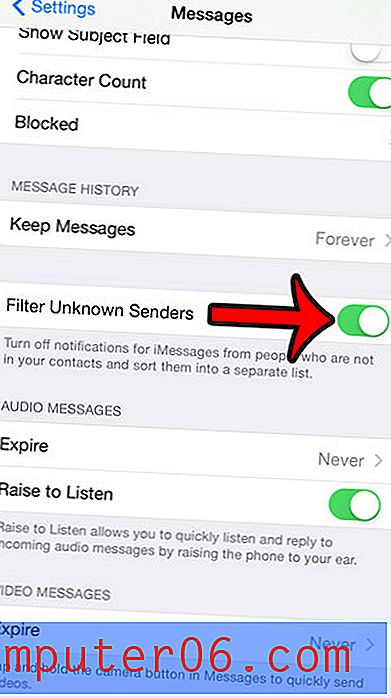Como autorizar um computador no iTunes em um Mac
Todos os aplicativos, músicas, filmes e programas de TV que você compra no iTunes são afiliados ao seu ID Apple. Em seguida, você pode vincular a instalação do iTunes no seu computador ao seu ID Apple, que permite baixar o conteúdo do iTunes para esse computador. Para fazer isso, no entanto, você precisa autorizar seu computador no iTunes. Felizmente, esse é um processo simples que você pode realizar usando as etapas descritas abaixo.
Mac OS X iTunes - Autorizar um computador
Você pode autorizar até cinco computadores com seu ID Apple. Se todas as suas autorizações forem usadas, você precisará desautorizar todos os seus computadores antes de poder autorizar outra. Você pode simplesmente autorizar novamente qualquer computador que desejar usar, seguindo as etapas descritas abaixo.
Etapa 1: inicie o iTunes.
Etapa 2: Clique em Loja na parte superior da tela.

Etapa 3: Selecione a opção Autorizar este computador .
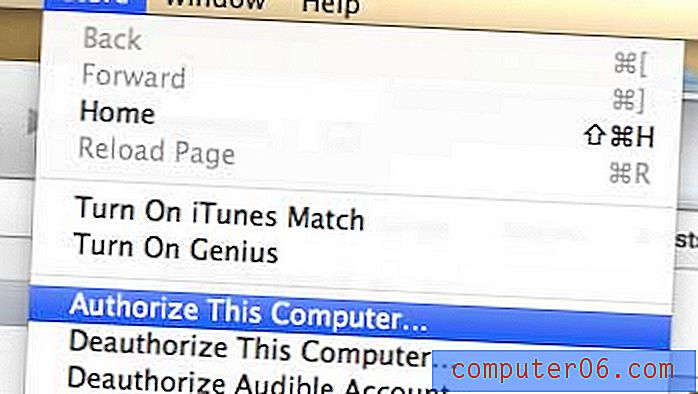
Etapa 4: digite seu ID e senha da Apple quando solicitado.
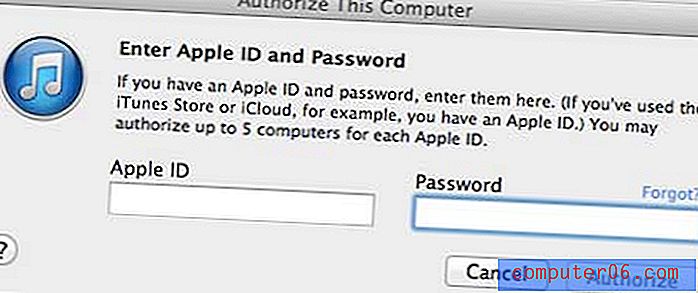
Etapa 5: Você verá uma tela como a imagem abaixo que informa quantas de suas autorizações foram usadas.
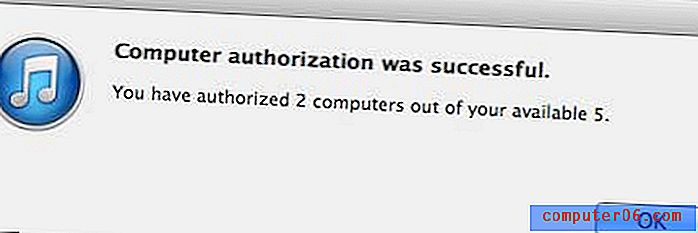
Se você estiver ficando sem espaço no seu computador para a sua biblioteca do iTunes, talvez seja hora de comprar um disco rígido externo para armazenar esses arquivos. Também é útil para armazenar backups do Time Machine. Clique aqui para conferir um disco rígido acessível de 1 TB na Amazon.
Aprenda a ativar o Compartilhamento Familiar no iTunes para acessar seu conteúdo em uma Apple TV.